Hauptseite > Mahnverfahren > E-Mahnverfahren > Anzeigen / Löschen
Allgemeines
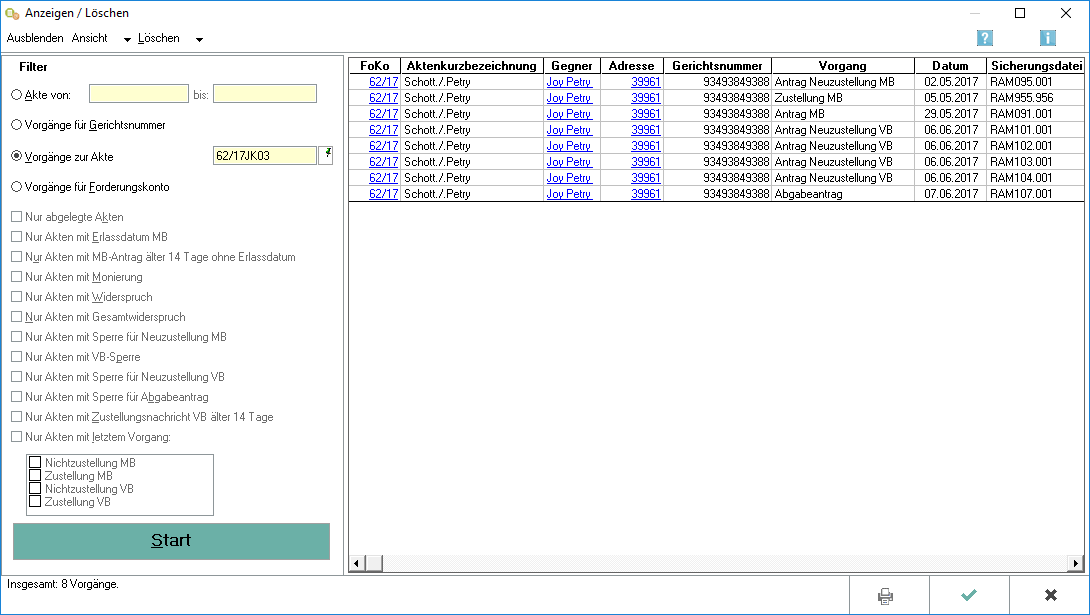
Mit dieser Programmfunktion werden einzelne im E-Mahnverfahren gespeicherte Vorgänge in einer Übersicht dargestellt. Durch die Nutzung von Filtern und Optionen können gezielt Informationen zu einzelnen Vorgängen dargestellt werden (z. B. das Datum des MB-Antrages oder dessen Zustellung). Mit Löschen werden einzelne Vorgänge oder sämtliche Vorgänge zu einer Akte gelöscht.
Funktionen in der Toolbar
Ausblenden
Der Filterbereich kann ausgeblendet werden.
Ansicht
Sie können wählen, dass Zeilen in der Ansicht gefärbt werden, um die Übersichtlichkeit zu erhöhen. Dies ist insbesondere bei einer Vielzahl von Einträgen sinnvoll.
Löschen
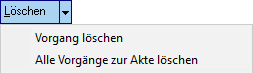
Vorgang löschen
Es kann ein einzelner Vorgang zu einer Akte gelöscht werden.
Alle Vorgänge zur Akte löschen
Es wird der gesamte Vorgang der Akte gelöscht.
Funktionen im Bearbeitungsbereich
Akte
Sie können wählen, aus welchen Akten Vorgänge angezeigt werden sollen.
Vorgänge für Gerichtsnummer
Es kann nach einer Gerichtsnummer gefiltert werden.
Vorgänge zur Akte
Es kann nach einer bestimmten Aktennummer gefiltert werden.
Vorgänge für Forderungskonto
Sie können wählen, zu welchen Forderungskonten Vorgänge angezeigt werden sollen.
Nur abgelegte Akten
Es werden nur die bereits abgelegten Akten angezeigt.
Nur Akten mit Erlassdatum MB
Es werden nur Akten mit einem Erlassdatum des Mahnbescheides angezeigt.
Nur Akten mit MB-Antrag älter 14 Tage ohne Erlassdatum
Es werden nur Akten mit einem Mahnbescheidsantrag angezeigt, die älter als 14 Tage sind und kein Erlassdatum haben.
Nur Akten mit Monierung
Es werden nur Akten mit einer Monierung angezeigt.
Nur Akten mit Widerspruch
Es werden nur Akten mit einem Widerspruch, auch Teilwiderspruch angezeigt.
Nur Akten mit Gesamtwiderspruch
Es werden nur Akten mit einem Gesamtwiderspruch angezeigt.
Nur Akten mit Sperre für Neuzustellung MB
Es werden nur Akten mit einer Sperre für einen Neuzustellungsantrag Mahnbescheid angezeigt.
Nur Akten mit VB-Sperre
Es werden nur Akten mit einer Sperre für einen Vollstreckungsbescheid angezeigt.
Nur Akten mit Sperre für Neustellung VB
Es werden nur Akten mit einer Sperre für einen Neuzustellungsantrag Vollstreckungsbescheid angezeigt.
Nur Akten mit Sperre für Abgabeantrag
Es werden nur Akten mit einer Sperre für einen Abgabeantrag angezeigt.
Nur Akten mit Zustellungsnachricht VB älter 14 Tage
Es werden nur Akten mit einer Zustellnachricht Vollstreckungsbescheid älter als 14 Tage angezeigt.
Nur Akten mit letztem Vorgang
Bei dieser Option wählen Sie Akten mit einem bestimmten Vorgang, den Sie zuletzt veranlasst haben. Es können einzelne Vorgänge aber auch mehrere gewählt werden. Es werden sodann alle Gegner mit dem jeweiligen Vorgangsstatus in der ausgewählten Akte angezeigt. Damit ist ein Überblick über den Sachstand hinsichtlich der weiteren Beteiligten möglich.
Nichtzustellung MB
Es werden Akten mit dem letzten Vorgang Nichtzustellung Mahnbescheid angezeigt.
Zustellung MB
Es werden Akten mit dem letzten Vorgang Zustellung Mahnbescheid angezeigt.
Nichtzustellung VB
Es werden Akten mit dem letzten Vorgang Nichtzustellung Vollstreckungsbescheid angezeigt.
Zustellung VB
Es werden Akten mit dem letzten Vorgang Zustellung Vollstreckungsbescheid angezeigt.
Start
Mit Start beginnen Sie den Suchvorgang.
Tabelle
Die vorhandenen bzw. gefilterten Forderungskonten werden angezeigt. Wenn Sie auf die blau hinterlegte Aktennummer klicken, öffnet sich die Maske Foko anzeigen. Wenn Sie auf den blau hinterlegten Gegnernamen klicken, öffnet sich die Maske Bearbeiten. Wenn Sie auf die blau hinterlegte Adressnummer klicken, öffnet sich das Adressfenster.
Funktionen in der Abschlussleiste
![]()
Druckt die ausgegebenen Daten.
OK
![]()
Beendet die Programmfunktion.
Abbruch
![]()
Beendet die Programmfunktion.